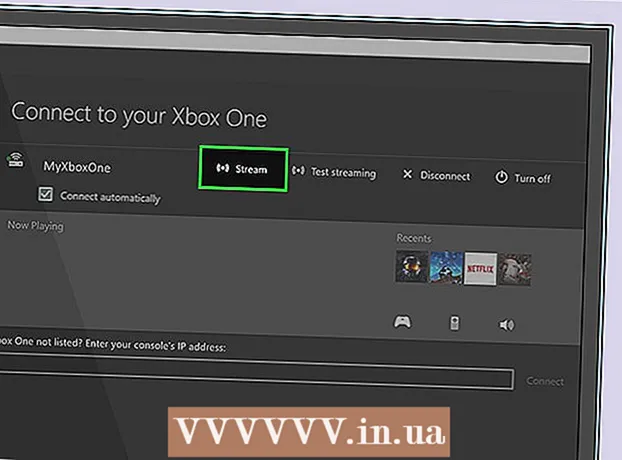Forfatter:
Virginia Floyd
Oprettelsesdato:
10 August 2021
Opdateringsdato:
22 Juni 2024
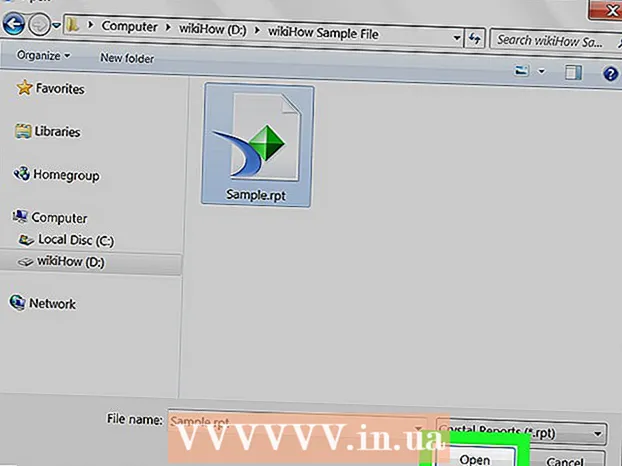
Indhold
I denne artikel viser vi dig, hvordan du åbner en RPT -fil (dens ".rpt" -opløsning) på en Windows- eller macOS -computer ved hjælp af den gratis SAP Crystal Reports Viewer.
Trin
 1 Gå til siden http://www.crystalreports.com/crystal-viewer/ i en webbrowser. Her kan du downloade den gratis SAP Crystal Reports Viewer, som understøtter Windows og macOS og åbner RPT -filer.
1 Gå til siden http://www.crystalreports.com/crystal-viewer/ i en webbrowser. Her kan du downloade den gratis SAP Crystal Reports Viewer, som understøtter Windows og macOS og åbner RPT -filer. - På en Mac skal Legacy Java Runtime 6 først installeres, efterfulgt af det angivne program.
 2 Download arkivet med installationsfilen.
2 Download arkivet med installationsfilen.- Indtast først nogle detaljer (navn, land, version og distributionsparametre), og klik derefter på "Gratis download".
- Klik på "Installationspakke" ved siden af dit operativsystem.
- Download filen til din computer.
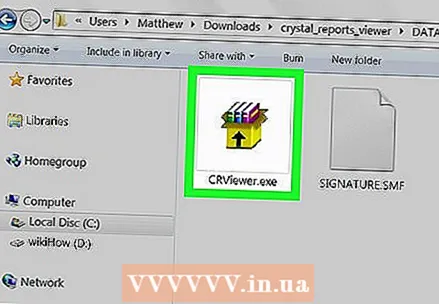 3 Installer SAP Crystal Reports Viewer. Arkivet (ZIP-filen) downloades, som skal pakkes ud, og åbner derefter "Data_Units" -mappen med installationsfilen til programmet.
3 Installer SAP Crystal Reports Viewer. Arkivet (ZIP-filen) downloades, som skal pakkes ud, og åbner derefter "Data_Units" -mappen med installationsfilen til programmet. - Windows - dobbeltklik på filen CRRViewer.exe og følg instruktionerne på skærmen.
- macOS - dobbeltklik på Crystal Reports 2016 Viewer.dmg, træk ikonet til mappen Programmer, og følg derefter instruktionerne på skærmen.
 4 Start SAP Crystal Reports 2016 Viewer. Du kan finde det i menuen Start under Alle apps (Windows) eller i mappen Programmer (macOS).
4 Start SAP Crystal Reports 2016 Viewer. Du kan finde det i menuen Start under Alle apps (Windows) eller i mappen Programmer (macOS).  5 Klik på jeg er enig (Enig). Du behøver kun at gøre dette første gang du starter programmet.
5 Klik på jeg er enig (Enig). Du behøver kun at gøre dette første gang du starter programmet.  6 Klik på Søg efter rapport (Se rapport). Du finder denne mulighed under sektionen "Åbn". Et filbrowservindue åbnes.
6 Klik på Søg efter rapport (Se rapport). Du finder denne mulighed under sektionen "Åbn". Et filbrowservindue åbnes.  7 Naviger til mappen med RPT -filen.
7 Naviger til mappen med RPT -filen. 8 Klik på en fil for at vælge den.
8 Klik på en fil for at vælge den. 9 Klik på Åben (Åben). Filen åbnes i SAP Crystal Reports Viewer.
9 Klik på Åben (Åben). Filen åbnes i SAP Crystal Reports Viewer.